●在 Google Chrome瀏覽器上安裝插件,下載YouTube視頻
1.至http://kwizzu.com/ 下載安裝檔案。

2.解壓縮檔案。

3.安裝檔案1。
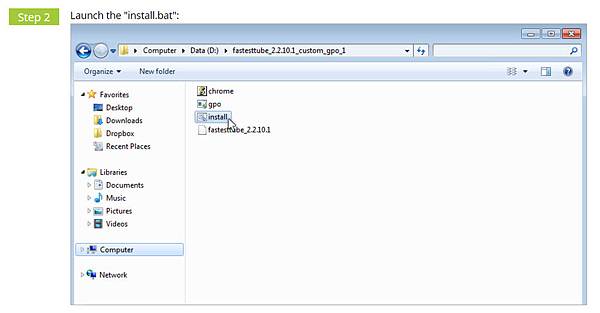
4.3.安裝檔案2。

5. 在 Google Chrome瀏覽器上 "更多工具" 中 "擴充功能" 點選進入

6.將 fastesttube_2.4.0.18 直接拖入 "擴充功能" 中

7.增加 "擴充功能" 。
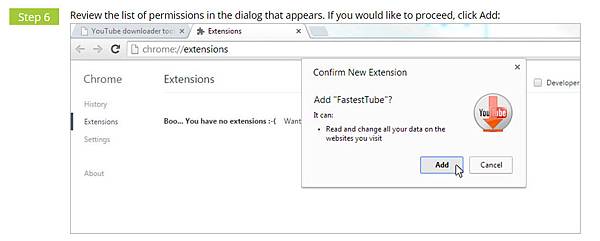
8.完成安裝。

9.打開 YouTube ,選擇你要下載的檔案。
9.
●在 Google Chrome瀏覽器上安裝插件,下載YouTube視頻
1.至http://kwizzu.com/ 下載安裝檔案。

2.解壓縮檔案。

3.安裝檔案1。
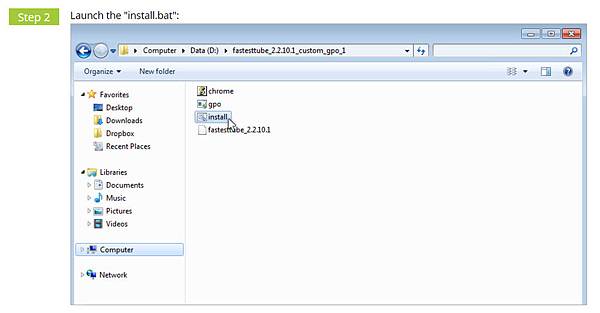
4.3.安裝檔案2。

5. 在 Google Chrome瀏覽器上 "更多工具" 中 "擴充功能" 點選進入

6.將 fastesttube_2.4.0.18 直接拖入 "擴充功能" 中

7.增加 "擴充功能" 。
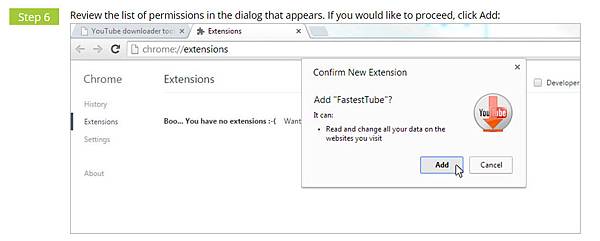
8.完成安裝。

9.打開 YouTube ,選擇你要下載的檔案。
9.
如何在 "Line"相簿中 "刪除個別相片"
1.下載 Line 電腦版
http://line.me/zh-hans/download

2.打開 Line 電腦版,依序 打開相簿。

3.打開相簿中,打開準備刪除的相片,按下 "刪除",即可刪掉 相簿中個別相片。

FastStone Image Viewer這套免費的軟體,不但速度快、功能強,而且還有免安裝版本。
它除了可以看圖之外,還內建了修圖、畫面擷圖、加上特殊效果(如邊框、陰影、油畫、素描…),
更有批次轉檔的功能~
這篇文章主要的內容是在介紹 "如何在相片或圖片自動加上圖片檔名" 。
使用方式
1.請先下載並安裝FastStone Image Viewer 。官方提供了安裝版與免安裝版兩種。
官方網站:http://www.faststone.org/
2.執行FastStone Image Viewer,進入 "工具" 選擇 "打開批量轉換/重命名工具"
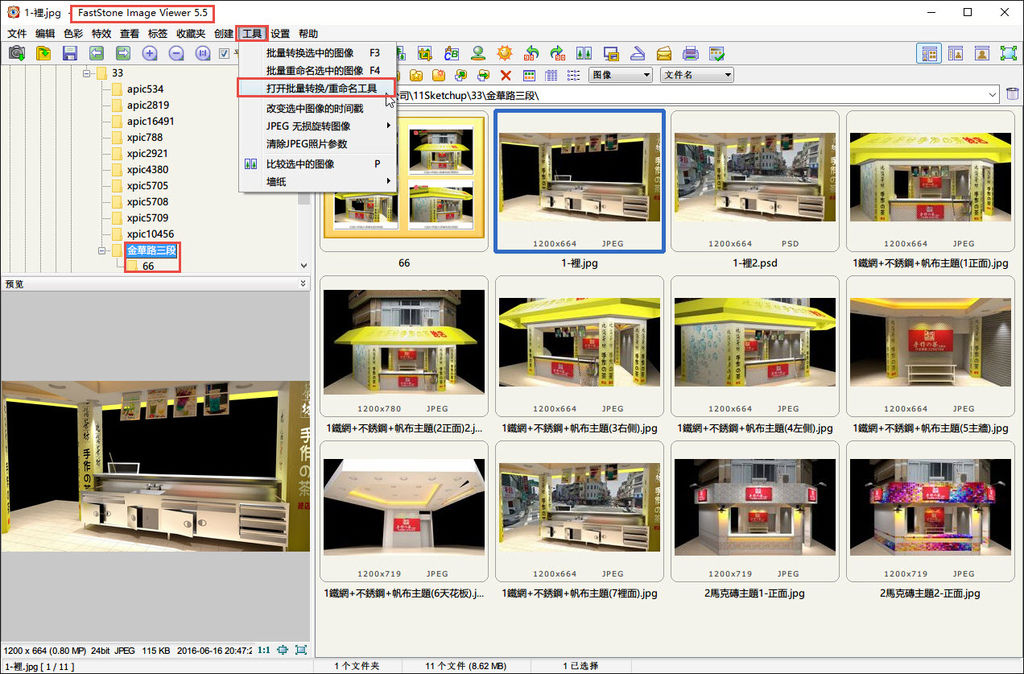
3.選擇你的資料夾與圖片

4.進入 高級屬性
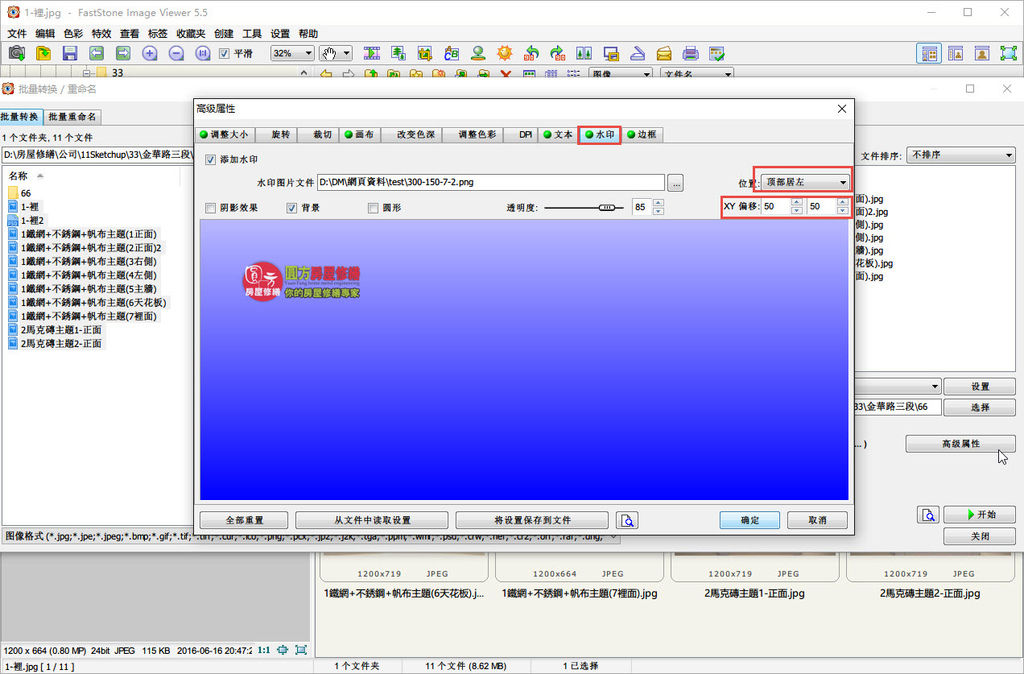
5.使用屬性功能
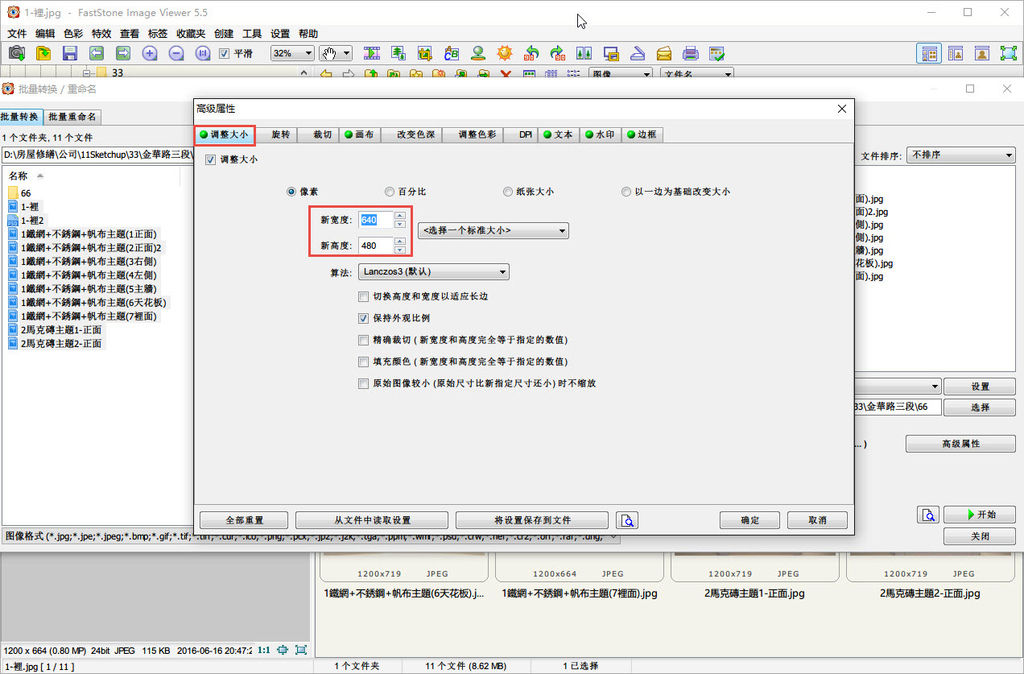
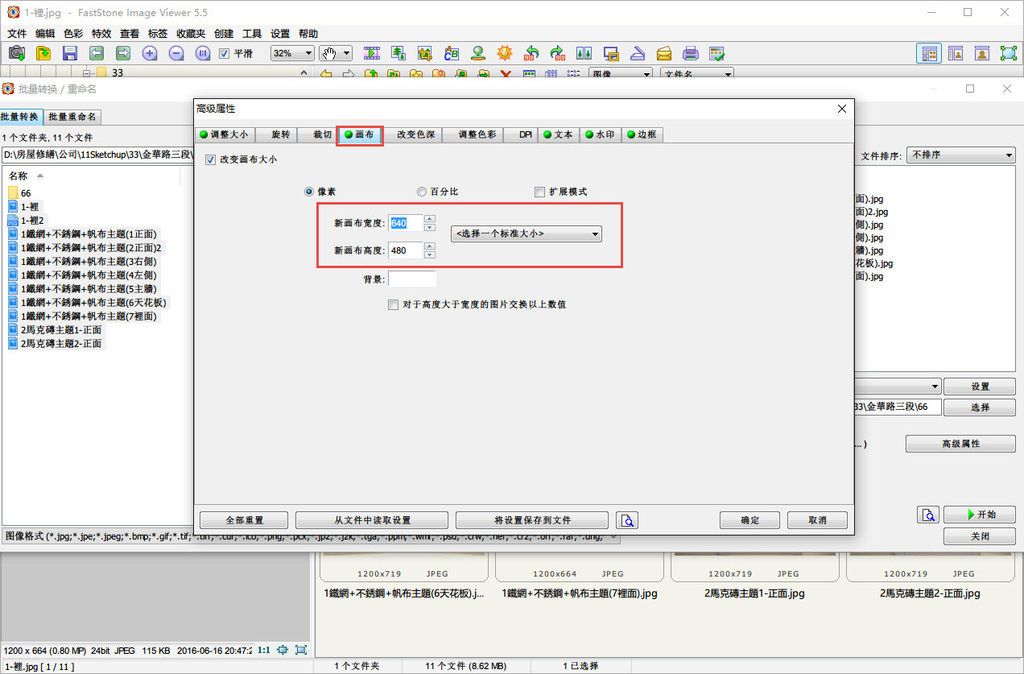
6.勾選 文件名 (不含擴展名)

7.選擇 ,字型

8.也可以增加 "浮水印" 功能


9.最後 選擇你轉換後的資料夾,然後 進行 "開始"。就可以得到你需要的 "圖片自動加入檔名"。
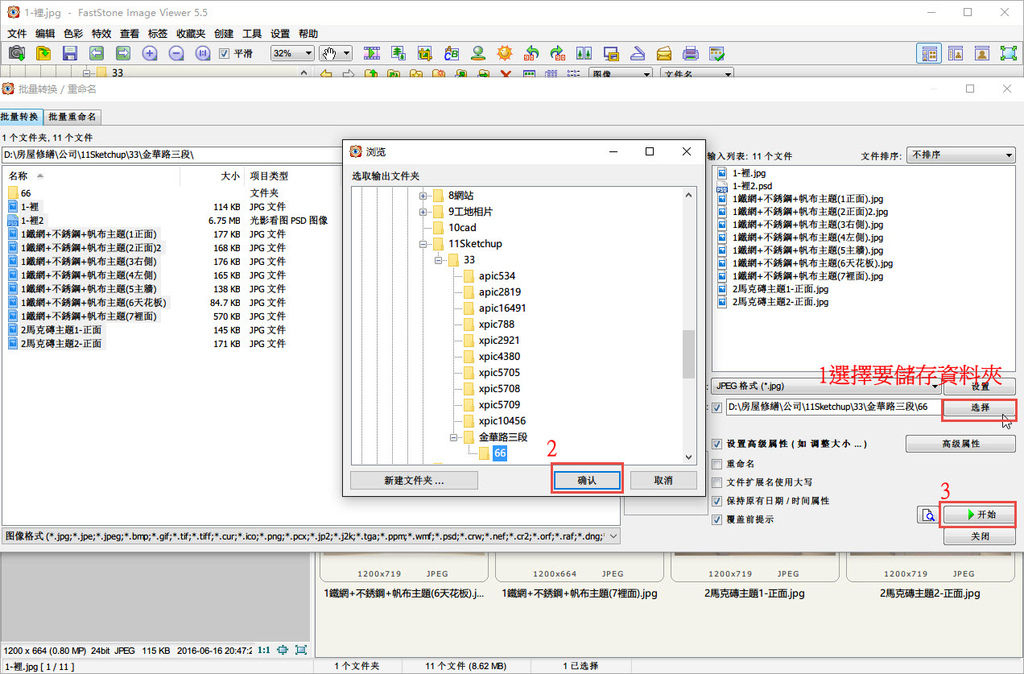
10.作品


1.下載 Ulead Gif Animator 試用。
只要5步就可以讓你輕鬆簡單的製作出,動態gif圖檔。
2.打開 Ulead Gif Animator,
2-1.在 "編輯" → 找到 "調整影像大小"

2-2.調整影像大小

3.增加圖片,製作動態GIF
3-1.在 "檔案" → 找到 "新增影像"

3-2.選取圖片(可多選圖片),記得在下方點選 "插成新的畫格"

3-3.在第一個畫格『按滑鼠右鍵』選取 "畫格內容"
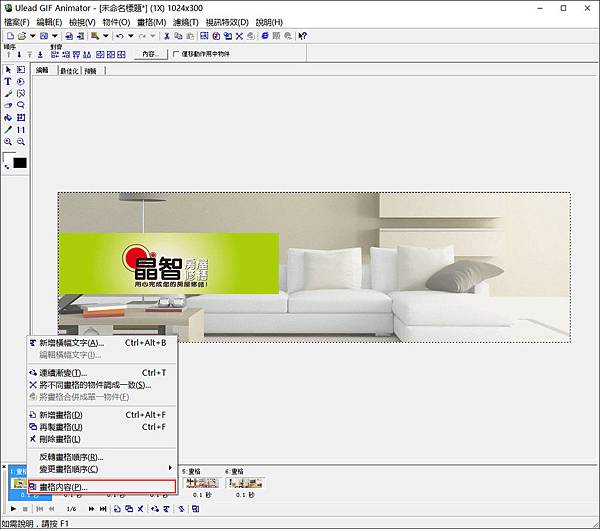
3-4.在 "畫格內容"中,設定 "延遲時間" (例如:500/100秒=5秒)

3-5.依序在每一個畫格,設定 "延遲時間"

4.播放動畫,測試播放效果。

5.存檔,將檔案另存 GIF檔。 ● 完成 ●

●完成圖參考●

要在WIN10繁體系統下使用簡體軟體
現在有一個不錯的選擇!
1.在WIN10下安裝簡體系統語言包。
下載安裝及修改步驟如下:
1-1、打開”開始菜單“進入”設定“
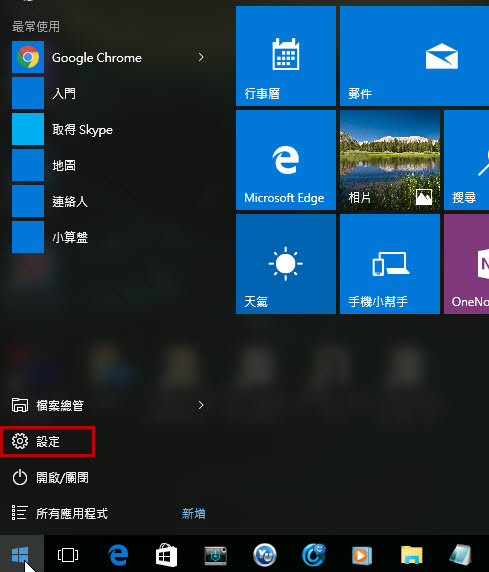
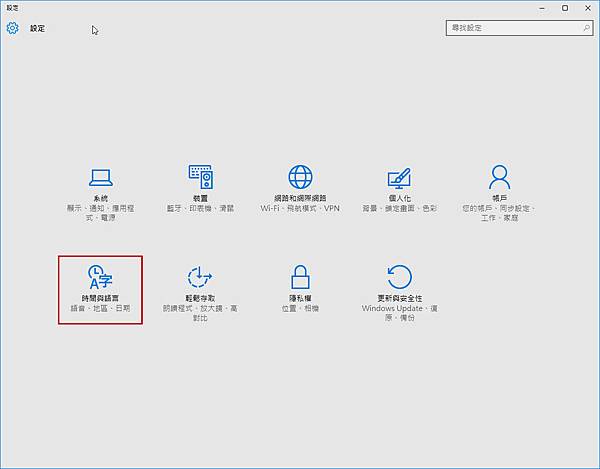
1-3、選擇”區域和語言“選項
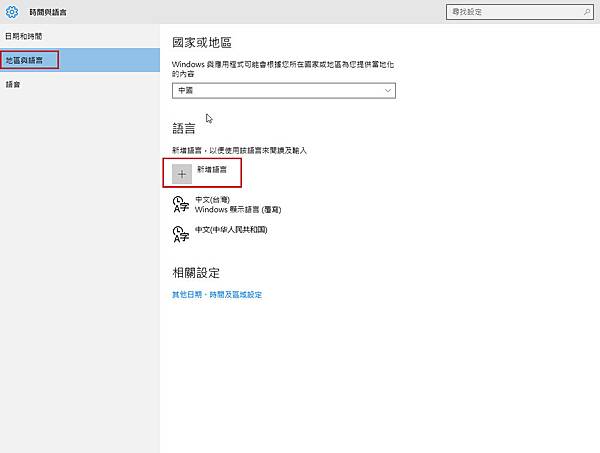
1-4、選擇“中文(簡體)“
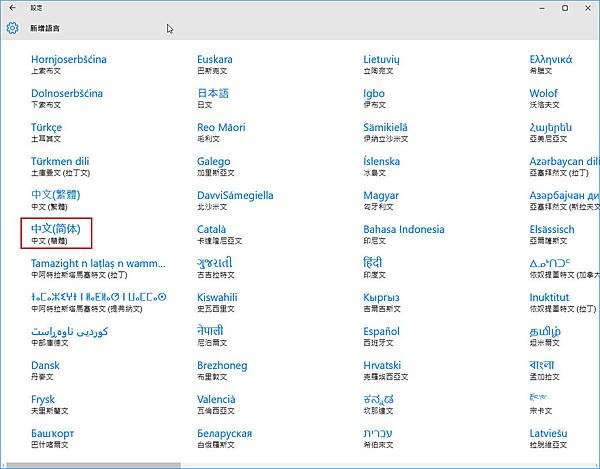
1-5、下載中文(簡體)語言包
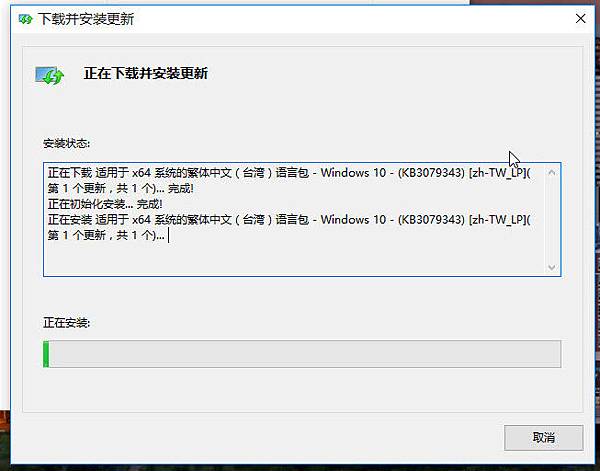
1-6、點擊”設置為主語言“
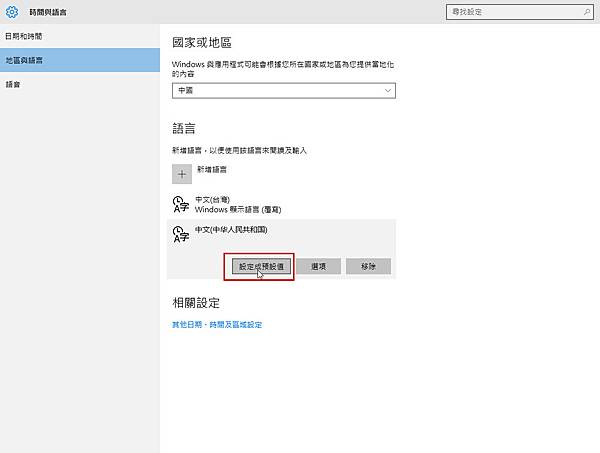
1-7、重新啟動系統語言生效,系統界面顯示簡體介面。
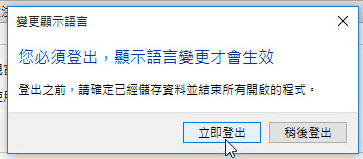
2.安裝好WUN10簡體系統後,
先在簡體系統下安裝好簡體軟體,
再切換回WIN10繁體系統,
就可以開始輕鬆使用簡體軟體。
(部分簡體軟體,仍有亂碼情形,可能是較舊版本軟體)


更多精彩內容,請參考網址:
Win10新近推出,想嘗鮮的網友們趕快來試試,
結合SSD固態硬碟+Win10,絕對是你最佳的組合!
用微軟官方工具和最“快”的方法來安裝Win10,不但快速,而且便捷。
▍“快”辦法:只需要按“下一步”
1.下載微軟官方工具
在進行Win10安裝之前,我們需要下載微軟官方工具,
微軟官方製作工具的下載地址 :
https://www.microsoft.com/zh-tw/software-download/windows10

2.打造“Win10安裝隨身碟”
打造Win10安裝隨身碟,
需要準備:2-1、流暢的網絡(需要下載超過3GB的文件,網速不能慢);
2-2、16GB或以上隨身碟(USB3.0更佳)。

3.將電腦BIOS設置“Win10安裝隨身碟”為第一啟動項
3-1、主板BIOS界面選擇隨身碟作為第一啟動項
(如果SSD為新購入或者完全無分區,用戶插入Win10安裝盤,BIOS會默認隨身碟為第一啟動項);
BIOS設置圖解教程,參考網址:
http://www.tongyongpe.com/bios.html
3-2、SSD分區,由於SSD容量較小,需要注意分區的容量
(120-128GB SSD可分一個區作為系統盤;240-256GB可對半分成一個系統盤、一個工具盤)。
4.Win10安裝教程圖片,參考網址:
http://ssd.zol.com.cn/slide/538/5380586_1.html#p=1